1、此系统为官网原版系统(三合一)即包含教育版、企业版和专业版。
2、安装系统仅C盘(包含了电脑桌面)数据会全部清空,安装系统前请自行备份。文章源自天选之人网-http://tianxuanzhiren.com/24952/
1.选中下载好的【win10 x64】安装包,鼠标右击选择【解压到“win10 x64”】
文章源自天选之人网-http://tianxuanzhiren.com/24952/
 文章源自天选之人网-http://tianxuanzhiren.com/24952/
文章源自天选之人网-http://tianxuanzhiren.com/24952/
打开解压后的【win10 x64】文件夹文章源自天选之人网-http://tianxuanzhiren.com/24952/
 文章源自天选之人网-http://tianxuanzhiren.com/24952/
文章源自天选之人网-http://tianxuanzhiren.com/24952/
鼠标右击“windows_10_multi-edition_x64”,选择“解压到当前文件夹”。文章源自天选之人网-http://tianxuanzhiren.com/24952/
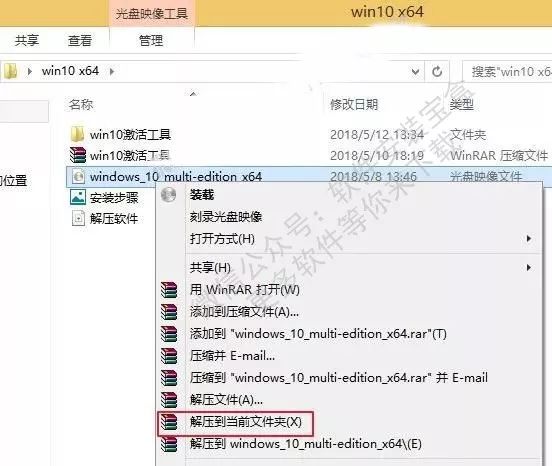 文章源自天选之人网-http://tianxuanzhiren.com/24952/
文章源自天选之人网-http://tianxuanzhiren.com/24952/
2.解压完成后,鼠标右击“setup”,选择“以管理员身份运行”。文章源自天选之人网-http://tianxuanzhiren.com/24952/
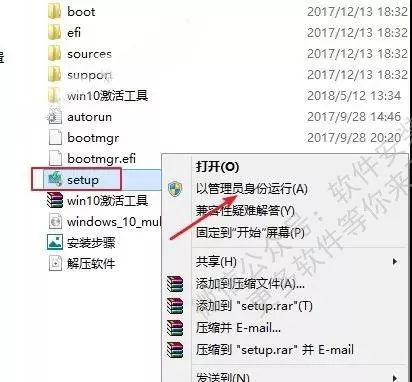 文章源自天选之人网-http://tianxuanzhiren.com/24952/
文章源自天选之人网-http://tianxuanzhiren.com/24952/
3.点击“是”。文章源自天选之人网-http://tianxuanzhiren.com/24952/
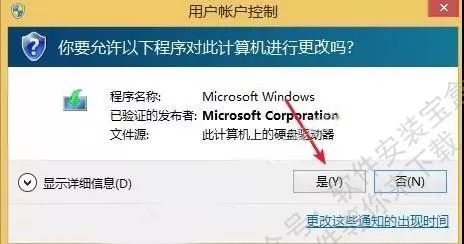
4.勾选“不是现在”,点击“下一步”。
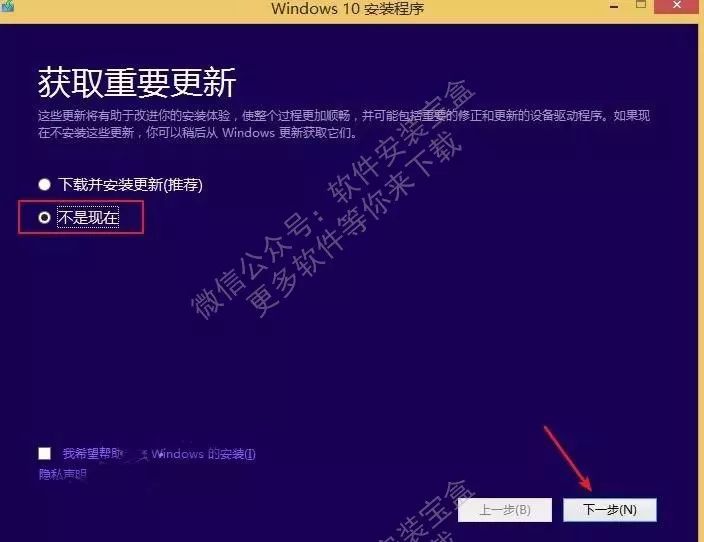
5.选择需要安装的版本点击“下一步”(我这里选择专业版)。注:你可能无法选择版本,系统会根据你之前使用的版本自行选择;若系统推荐的版本不是你想装的版本建议使用U盘安装。
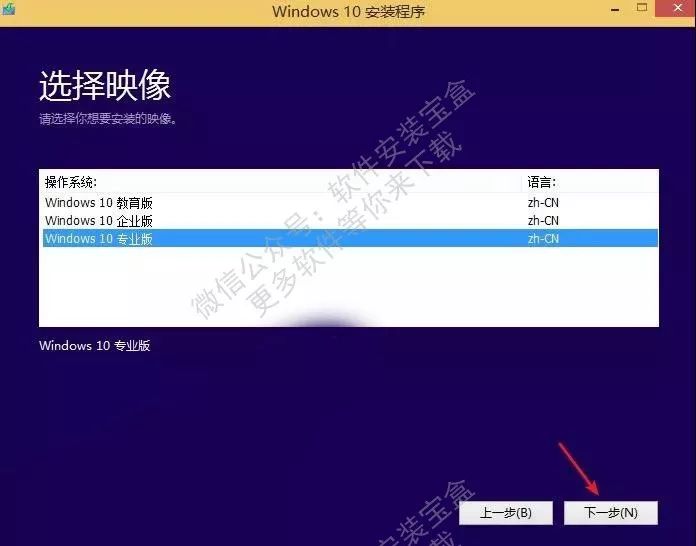
附:Windows 10 各版本介绍,供你参考。
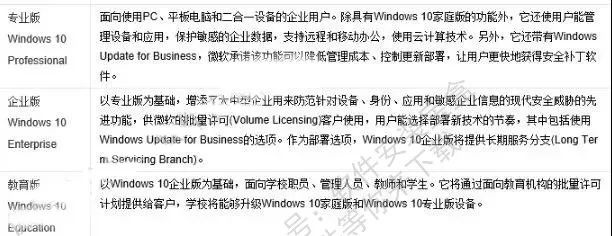
6.点击“接受”。
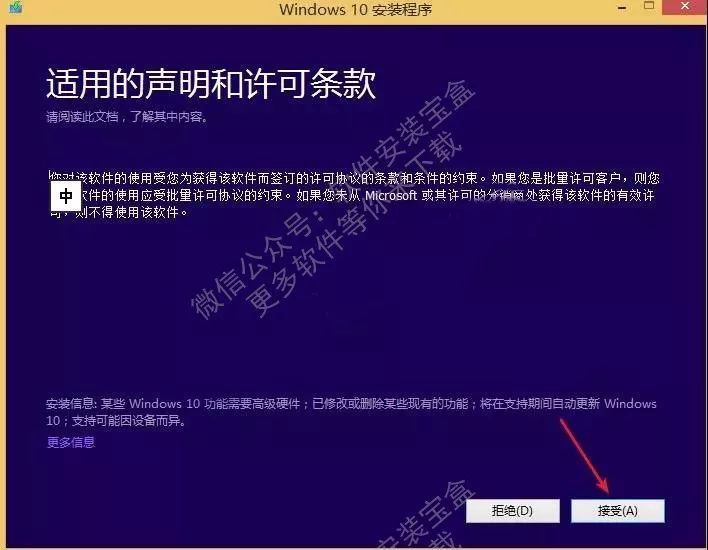
7.点击“安装”。

8.系统正在安装,期间电脑会重启数次。
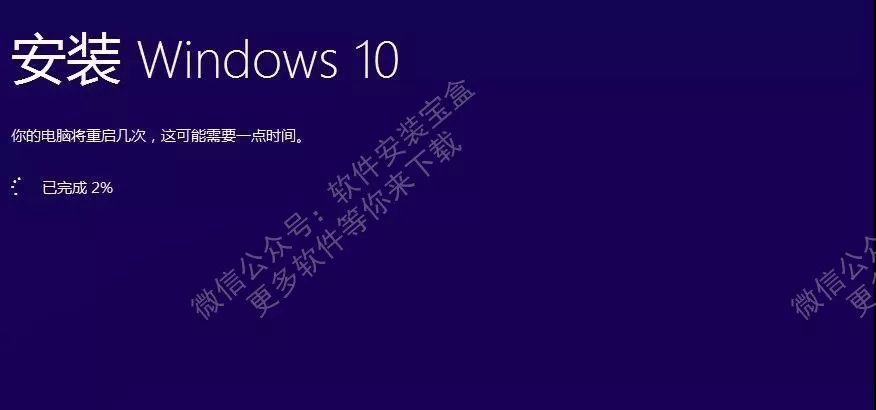
9.点击“下一步”。

10.点击“接受”。

11.点击“接受”。
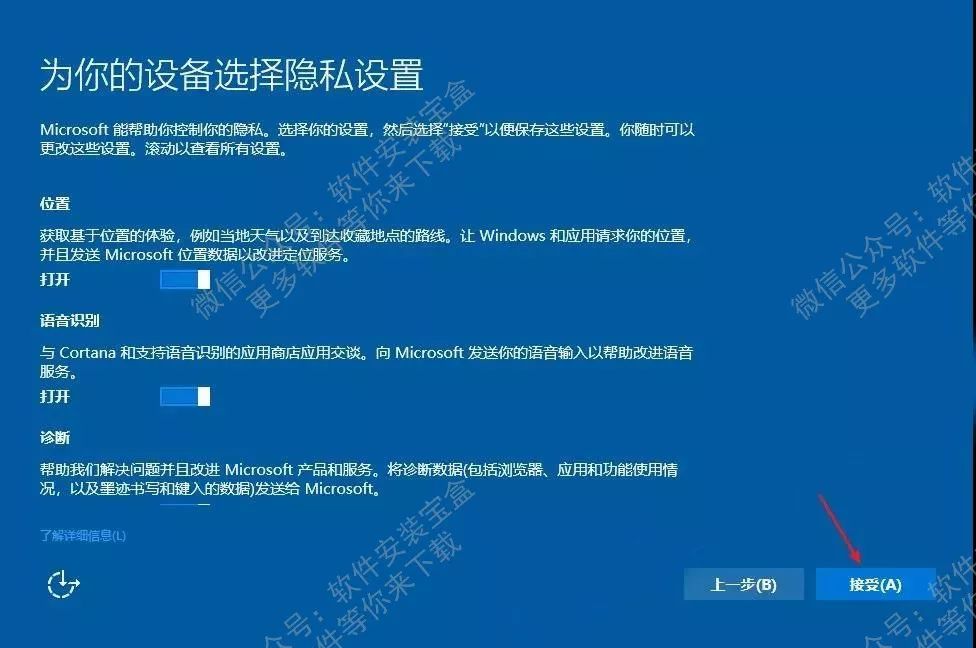
12.点击“暂不使用”。
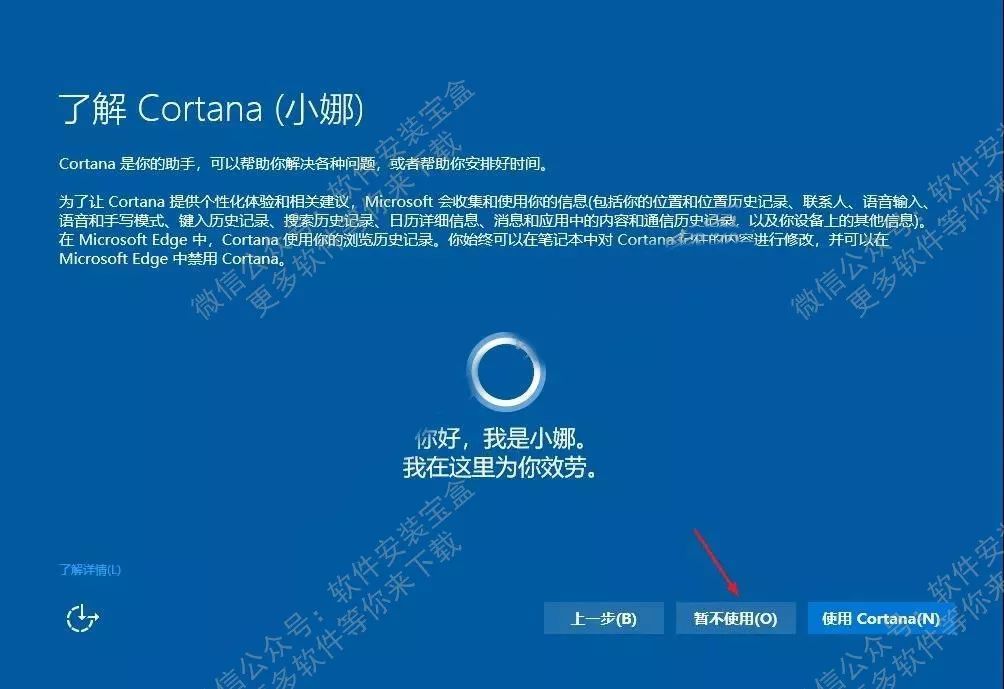
13.点击“下一步”。

14.系统配置中。

15.安装完成。

16.安装解压软件(解压软件在下载的文件夹里有附带,你也可以根据自己的使用习惯自行下载安装)。
1)打开下载后的文件夹,双击“解压软件”。

2)若你安装的是64位操作系统,右击“winrar-x64”打开运行;若你安装的是32位操作系统,右击“winrar-x32”打开运行,具体安装方法如下所示。

17.激活系统。
方法一:
1)打开下载后的文件夹,鼠标右击【Win10激活工具】压缩包,选择【解压到Win10激活工具】。
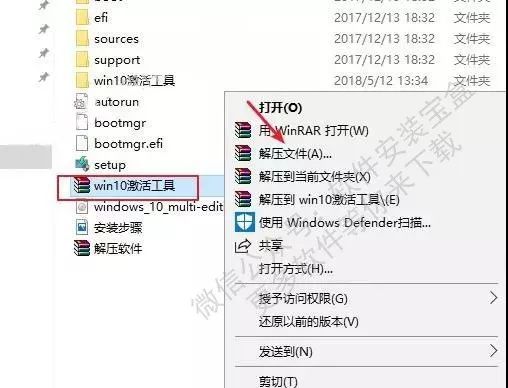
2)打开解压后的文件夹,鼠标右击【License1】,选择【以管理员身份运行】。
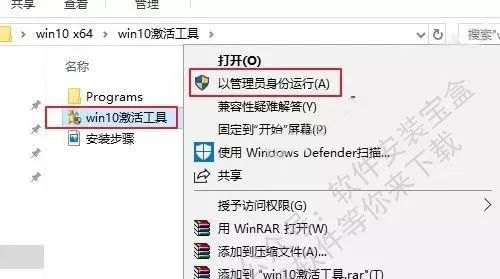
3)点击【是】。
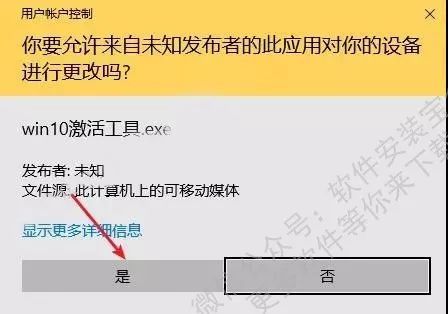
4)点击【KMSAuto Lite】。
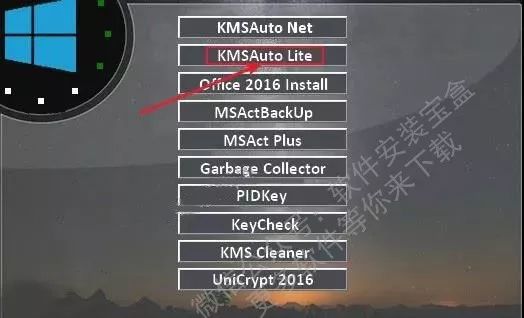
5)点击【Activate Windows】。
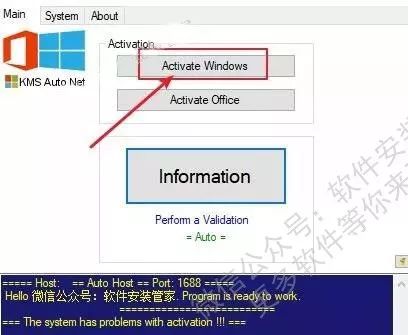
6)提示【ACTIVATION……】证明激活成功,然后【关闭】。
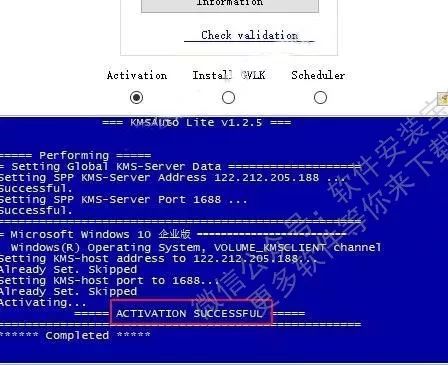
18.我们来验证一下是否激活成功。鼠标右击桌面“此电脑”,选择“属性”。

19.激活成功,如下图所示。

免责声明:本站资源均来自互联网收集,仅供用于学习和交流,不得将上述内容用于商业或者非法用途,您必须在下载后的24个小时之内删除,请遵循相关法律法规,本站一切资源不代表本站立场,请支持原创作者和正版软件!!!
侵权删帖/违法举报:2463085204@qq.com








评论